Wenn Sie Boot Camp auf Ihrem Mac loswerden möchten, sind Sie sich sicher, wie Sie Bootcamp deinstallieren Mac können?
Boot Camp kann für einige Mac-Benutzer in der Tat praktisch sein, da es sich um eine native macOS-Funktion handelt, mit der Benutzer auf mehrere Betriebssysteme zugreifen können. Für manche Leute ist es jedoch nur ein nutzloses Programm, auf das sie verzichten können.
Entfernen der Apps vom Mac dauert manchmal sehr lange. Wir haben einige Methoden entdeckt, wie Sie Bootcamp Mac deinstallieren, auf die wir in diesem Beitrag eingehend eingehen. Abgesehen davon werden auch Boot Camp und seine häufigsten Probleme oder Probleme vorgestellt.
Inhalte: Teil 1. Was ist BootcampTeil 2. 3 einfache Wege, um auf dem Mac Bootcamp deinstallieren zu könnenTeil 3. Bonus Tipp: Mac bereinigen und seine Leistung optimierenTeil 4. Fazit
Teil 1. Was ist Bootcamp
Boot Camp ist ein integrierte Mac-Anwendung Damit können Sie nahtlos zwischen den Betriebssystemen Mac und Windows wechseln. Bevor wir mit dem Verfahren fortfahren, wie Sie auf dem Mac Bootcamp deinstallieren, werfen wir einen Blick darauf, was es ist.
Sie können Boot Camp verwenden, um das Computersystem auf dem Intel-basierten Mac zu starten, wenn Sie bereits ein aktualisiertes Abonnement für die neueste Windows-Software haben. Weil es tatsächlich die Betriebssysteme „partitioniert“ und es Ihnen ermöglicht, dies zu tun Verwenden Sie sowohl Windows als auch macOS, die Software ist bekannt als Boot Camp-Partition.
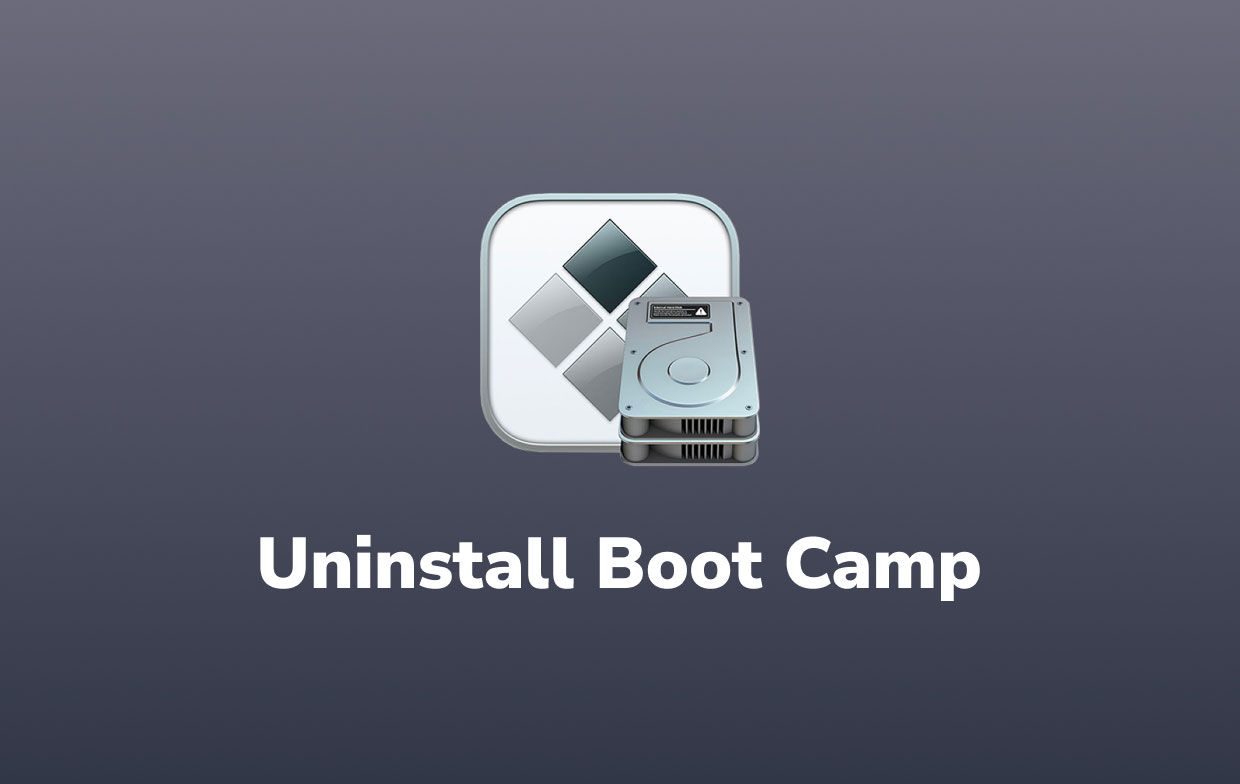
Das primäre Problem mit Boot Camp-Partition ist, dass dies viel Platz für Ihr Gerät beanspruchen könnte, deshalb möchten so viele Leute den Weg wissen, wie man Bootcamp deinstallieren kann.
Bestimmte Dienstprogramme wurden eliminiert, nachdem Apple seine ersten Macs mit eigenem Systemdesign herausgebracht hatte. Boot Camp ist eines der Opfer und kann auf M1-Macs nicht funktionieren, da es eine Intel-Architektur erfordert. Und da neue Macs sicher mit M1 als Kriterium erscheinen werden, wird Boot Camp möglicherweise aus dem Angebot von Apple gestrichen.
Ein weiteres Problem, das wir mit Boot Camp hinzufügen könnten, wäre, dass Benutzer nicht einmal auf die Mac-Seite zugreifen können, wenn sie verwendet werden. Zum Beispiel, beim Ausführen von Windows in Boot Camp, können Sie in Apple Mail nicht auf Bilder oder E-Mails zugreifen. Um macOS weiterhin verwenden zu können, müssen Sie Windows zunächst herunterfahren. Infolgedessen kann das Hin- und Herwechseln zwischen den beiden Plattformen ein zeitaufwändiger Prozess sein.
Aufgrund dieser Probleme, auf die Benutzer stoßen, empfehlen wir Ihnen auch, zu lernen, wie Sie Boot Camp deinstallieren Mac und dann stattdessen die App entfernen, wenn sie für Sie nicht mehr nützlich ist. Lesen Sie einfach die folgenden Teile unten.
Teil 2. 3 einfache Wege, um auf dem Mac Bootcamp deinstallieren zu können
Es gibt drei Optionen zum Entfernen von Boot Camp auf dem Mac, wenn Sie sich dafür entschieden haben. Glücklicherweise sind sie nicht wirklich extrem schwierig zu vervollständigen, und sie können mit ein wenig Ausdauer bewältigt werden.
Im Folgenden sind drei Möglichkeiten, wie Sie manuell auf dem Mac Bootcamp deinstallieren, einschließlich Windows-Betriebssystem auf einem Mac, zusammen mit Schritten.
Methode 1: Bootcamp mit dem Boot Camp-Assistenten entfernen
Dies ist wahrscheinlich die effizienteste und zuverlässigste Methode, um Bootcamp deinstallieren Mac zu können. Da der Boot Camp Assistant bereits auf Ihrem Mac installiert ist, können Sie ihn problemlos verwenden. Um den Boot Camp Assistant zu deinstallieren, gehen Sie wie folgt vor:
- Öffnen Sie Ihren Mac und verwenden Sie den Finder, um nach Boot Camp zu suchen.
- Erstellen Sie vor dem eigentlichen Löschen von Daten aus dem Windows-Betriebssystem oder anderen Partitionen eine Sicherungskopie.
- Alle laufenden Anwendungen sollten geschlossen und alle anderen Benutzer abgemeldet werden.
- Klicken Sie auf „Weiter“, um die zu starten Boot Camp-Assistenten.
- Bevor Sie „Fortfahren“ auswählen, wählen Sie „Entfernen Sie Windows 10 oder neuere Version' aus dem Menü 'Aufgaben auswählen'.
- Das Deinstallieren von Bootcamp auf einem Mac mit seinem Assistenten ist einfach zu verstehen. Wenn der Mac nur über ein internes Laufwerk verfügt, ist der letzte Schritt die Auswahl von „Wiederherstellen“. Aber wenn Sie wirklich mehr als ein Laufwerk haben, wählen Sie „Festplatte auf einer einzelnen MacOS-Partition wiederherstellen“, bevor Sie tatsächlich auf „Fortfahren“ klicken.
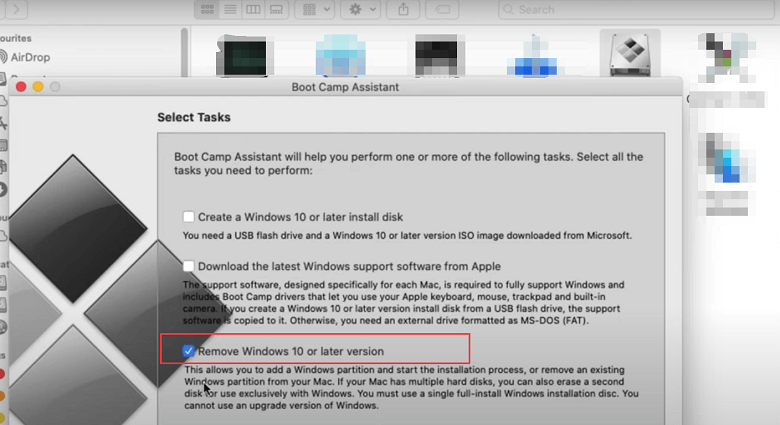
Methode 2: Boot Camp-Partition über das Festplattendienstprogramm deinstallieren
Wenn Sie Probleme beim Löschen von Boot Camp mit dem Assistenten haben, ziehen Sie in Betracht, die Boot Camp-Partition über das Festplattendienstprogramm zu entfernen. Im Folgenden sind die Verfahren aufgeführt, wie Sie mit dem Festplattendienstprogramm Bootcamp Mac deinstallieren:
- Starten Sie den Mac und stoppen Sie alle Anwendungen, die nicht verwendet werden.
- Bevor Sie tatsächlich Dateien vom Windows-Betriebssystem oder anderen Partitionen löschen, besorgen Sie sich eine Kopie.
- Verwenden Sie auf dem Mac das 'Festplatten-Dienstprogramm' Werkzeug.
- Choose the 'Windows Partition' option.
- Wählen Sie „Löschen“ und als Format „Mac OS Extended (Journaled)“ und entfernen Sie dann die Partition.
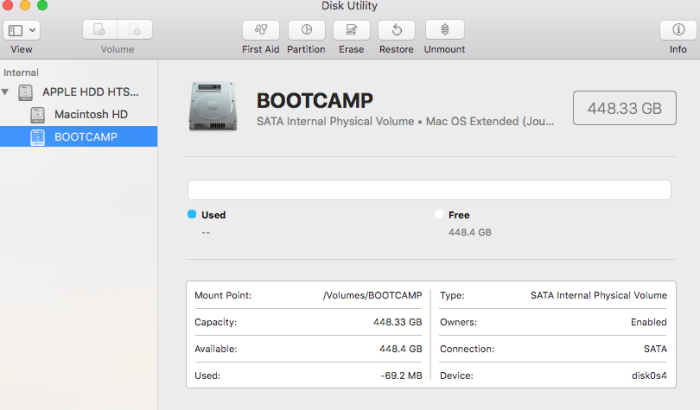
Methode 3: BootCamp auf einem Mac mit dem Terminaldeinstallieren
Die allerletzte Alternative, die Sie tun können, besteht darin, Boot Camp mit Terminal vom Mac zu löschen. Dies ist normalerweise die letzte Wahl bei den meisten Menschen; Wenn die beiden vorherigen Möglichkeiten bei Ihnen jedoch nicht einmal richtig funktionieren, können Sie es immer noch versuchen. Im Folgenden sind die Verfahren aufgeführt, die Sie benötigen Verwenden Sie Terminal, um auf dem Mac Bootcamp deinstallieren zu können:
- Spotlight kann verwendet werden, um die auszuführen Terminal App.
- Sobald Sie dazu aufgefordert werden, geben Sie '
diskutil list' in die Kommandozeile. - Wie deinstalliere ich Bootcamp auf einem Mac? Angenommen, der Befehl wurde jetzt genau ausgeführt, werden Sie mit der Liste der Festplatten und Partitionen konfrontiert: '
sudo diskutil eraseVolume JHFS+ deleteme/dev/disk0s3'. - Suchen Sie nach den Festplatten- und Partitionsnamen, die Sie entfernen möchten. Diese finden Sie im 'IDENTIFIKATOR' Sektion.
- „disk0s3“ sollte durch den Namen der Partition ersetzt werden, die Sie entfernen möchten.
- Klicken Sie auf „Aktion“, nachdem Sie Ihr Passwort eingegeben haben.
Teil 3. Bonus Tipp: Mac bereinigen und seine Leistung optimieren
Jetzt wissen Sie, wie Sie Bootcamp deinstallieren Mac. Einige der Anwendungen, die wir auf dem Mac installieren, sind nicht so wichtig oder werden nur wenige Male verwendet. Wie kann man einige weniger wichtige Apps einfach loswerden?
Hier ist ein empfohlenes Tool eines Drittanbieters, mit dem Sie Ihren Mac vollständig reinigen können, ohne sich selbst zu verwirren. Diese leistungsstarke Software ist iMyMac PowerMyMac. Mit diesem Mac Cleaner können Sie viele Junk-Dateien löschen, wichtige Dateien schreddern, den Mac-Status überprüfen, Caches und den Browserverlauf entfernen und viele Apps deinstallieren.
Es hat eine „Deinstallation“ Funktion, mit der Sie eine App automatisch vollständig ohne Reste entfernen können. Sie können Zeit sparen, indem Sie die zugehörigen Dateien der App einzeln suchen. Die schwer zu löschende Software wie Ubuntu oder Adobe CC kann schnell deinstalliert werden.
Holen Sie sich die kostenlose Testversion, um den Mac zu bereinigen und seine Leistung optimieren!

Teil 4. Fazit
Wissen Sie jetzt, wie Sie auf dem Mac Bootcamp deinstallieren? Sie können es manuell oder mit dem Deinstallationsprogramm von PowerMyMac deinstallieren.
Unabhängig davon, welche Methode Sie verwenden, stellen Sie einfach sicher, dass Sie die Schritte befolgen und die App zusammen mit den zugehörigen Dateien löschen, um sie vollständig zu deinstallieren.



